Win7系统 无法删除文件 无法读源文件或磁盘 的处理方法!
发布时间:2017-04-06 20:32:46 浏览数:
在windows 7操作系统中,我们觉得哪些文件没用一般都会将它删除掉,以防止占用空间保存磁盘清爽干净。但是有用户在删除文件夹的时候却遇到了无法删除的情况,提示: 的提示,该怎么处理?
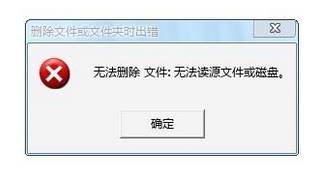
出现这样的情况在确保该文件是无效文件的情况下我们可以通过下面方法来处理。
步骤:
1、在桌面空白处单击右键,选择【新建】-【文本文件】;

2、打开新建文本文档,输入:DEL /F /A /Q \\?\%1 RD /S /Q \\?\%1

3、点击【文件】-【另存为】,选择好无法删除的文件/文件夹所在位置,然后将保存类型修改为【所有文件】,将文件名修改为【删除顽固文件.bat】,当然你将它设置成【新建文本文档.bat】也是可以的,点击保存;
4、将无法删除的文件拖入【删除顽固文件.bat】图标就可以删除了 。

以上就是小编给大家分享的【法删除文件 无法读源文件或磁盘】的解决方法!
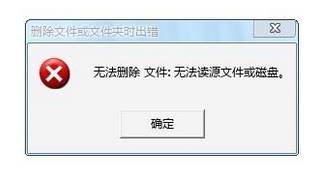
出现这样的情况在确保该文件是无效文件的情况下我们可以通过下面方法来处理。
步骤:
1、在桌面空白处单击右键,选择【新建】-【文本文件】;

2、打开新建文本文档,输入:DEL /F /A /Q \\?\%1 RD /S /Q \\?\%1

3、点击【文件】-【另存为】,选择好无法删除的文件/文件夹所在位置,然后将保存类型修改为【所有文件】,将文件名修改为【删除顽固文件.bat】,当然你将它设置成【新建文本文档.bat】也是可以的,点击保存;
4、将无法删除的文件拖入【删除顽固文件.bat】图标就可以删除了 。

以上就是小编给大家分享的【法删除文件 无法读源文件或磁盘】的解决方法!